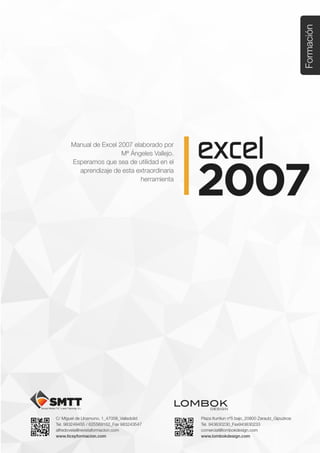
Tema 8. Preparar el trabajo para imprimir
- 1. Tema 8: Preparar el trabajo para imprimir C/ Miguel de Unamuno, 1_47008_Valladolid Tel. 983249455 / 625569162_Fax 983243547 alfredovela@revistaformacion.com_www.ticsyformacion.com Plaza Iturrilun nº5 bajo_20800 Zarautz_Gipuzkoa Tel. 943830230_Fax 943830233 comercial@lombokdesign.com_www.lombokdesign.com 0
- 2. Tema 8: Preparar el trabajo para imprimir C/ Miguel de Unamuno, 1_47008_Valladolid Tel. 983249455 / 625569162_Fax 983243547 alfredovela@revistaformacion.com_www.ticsyformacion.com Plaza Iturrilun nº5 bajo_20800 Zarautz_Gipuzkoa Tel. 943830230_Fax 943830233 comercial@lombokdesign.com_www.lombokdesign.com 1 Índice PREPARAR EL TRABAJO PARA IMPRIMIR ......................................................................................... 2 1. CONFIGURAR PÁGINA ...................................................................................................................... 2 1.1. Página ................................................................................................................................... 2 1.2. Márgenes............................................................................................................................... 3 1.3. Encabezado y pie de página................................................................................................. 3 1.4. Hoja ....................................................................................................................................... 5 2. SALTOS DE PÁGINA ......................................................................................................................... 6 2.1. Insertar un salto de página.................................................................................................... 6 2.2. Eliminar un salto de página forzado:..................................................................................... 6 3. ÁREA DE IMPRESIÓN........................................................................................................................ 6 3.1. Establecer un área de impresión........................................................................................... 6 3.2. Agregar al área de impresión:............................................................................................... 7 3.3. Eliminar el área de impresión:............................................................................................... 7 4. VISTA PREVIA DE SALTO DE PÁGINA.................................................................................................. 8 5. IMPRIMIR ........................................................................................................................................ 9
- 3. Tema 8: Preparar el trabajo para imprimir C/ Miguel de Unamuno, 1_47008_Valladolid Tel. 983249455 / 625569162_Fax 983243547 alfredovela@revistaformacion.com_www.ticsyformacion.com Plaza Iturrilun nº5 bajo_20800 Zarautz_Gipuzkoa Tel. 943830230_Fax 943830233 comercial@lombokdesign.com_www.lombokdesign.com 2 Preparar el trabajo para imprimir En este capítulo se describe cómo configurar las páginas y establecer áreas y títulos para imprimir. 1. Configurar página Para configurar página puede acceder desde la vista preliminar También puede utilizar la ficha Diseño de página. Cuando pulsa el botón iniciador del grupo Configurar página le muestra el cuadro de diálogo siguiente que presenta cuatro páginas: 1.1. Página Para elegir el Tamaño de papel, la orientación y la escala. Si desea imprimir toda la hoja en una única página, marque la opción Ajustar a, y establezca 1 página de ancho por 1 página de alto. Excel reducirá lo necesario la escala para conseguirlo. Primer número de página indica el número que debe utilizar para la primera página. Las herramientas que puede emplear del grupo Configurar página equivalentes a algunos elementos de este cuadro de diálogo son
- 4. Tema 8: Preparar el trabajo para imprimir C/ Miguel de Unamuno, 1_47008_Valladolid Tel. 983249455 / 625569162_Fax 983243547 alfredovela@revistaformacion.com_www.ticsyformacion.com Plaza Iturrilun nº5 bajo_20800 Zarautz_Gipuzkoa Tel. 943830230_Fax 943830233 comercial@lombokdesign.com_www.lombokdesign.com 3 1.2. Márgenes Indique las distancias que debe mantener a los bordes del papel (superior, inferior, izquierdo, derecho). También debe indicar la distancia del encabezado al borde superior del papel y la distancia del pie de página al borde inferior. Estas distancias deben ser inferiores a los márgenes superior e inferior, respectivamente. Por último, puede centrar el trabajo horizontalmente, verticalmente y en la página – activando ambas – La herramienta equivalente en parte, que puede emplear del grupo Configurar página es 1.3. Encabezado y pie de página
- 5. Tema 8: Preparar el trabajo para imprimir C/ Miguel de Unamuno, 1_47008_Valladolid Tel. 983249455 / 625569162_Fax 983243547 alfredovela@revistaformacion.com_www.ticsyformacion.com Plaza Iturrilun nº5 bajo_20800 Zarautz_Gipuzkoa Tel. 943830230_Fax 943830233 comercial@lombokdesign.com_www.lombokdesign.com 4 Para crear un encabezado personalizado para la hoja de cálculo, haga clic en un encabezado integrado de los que aparecen en el cuadro Encabezado y, a continuación, en Personalizar encabezado. Este encabezado integrado se copiará en el cuadro de diálogo Encabezado, donde podrá darle formato o modificarlo. 1. Fuentes: Para cambiar el texto seleccionado en alguna de las secciones. Sitúe el punto de inserción en la posición que desee para incorporar: 2. Número de página: &[Página] 3. Número de páginas: &[Páginas] 4. Fecha: &[Fecha] 5. Hora: &[Hora]. 6. Ruta de archivo: &[Ruta de acceso]&[Archivo] 7. Nombre de archivo: &[Archivo] 8. Nombre de etiqueta: &[Etiqueta]. 9. Imagen: Inserta una imagen de archivo. &[Imagen] El último botón permite cambiar el formato de la imagen Para crear un pie de página personalizado para la hoja de cálculo, haga clic en un pie de página integrado de los que aparecen en el cuadro Pie de página y, a continuación, en Personalizar pie de página. Este pie de página integrado se copiará en el cuadro de diálogo Pie de página, donde podrá darle formato o modificarlo. Otro modo de crear un encabezado y pie de página es utilizar la ficha Insertar, en el grupo Texto, La herramienta Encabezado y pie de página, que le lleva a la vista Diseño de Página, vista en el tema anterior.
- 6. Tema 8: Preparar el trabajo para imprimir C/ Miguel de Unamuno, 1_47008_Valladolid Tel. 983249455 / 625569162_Fax 983243547 alfredovela@revistaformacion.com_www.ticsyformacion.com Plaza Iturrilun nº5 bajo_20800 Zarautz_Gipuzkoa Tel. 943830230_Fax 943830233 comercial@lombokdesign.com_www.lombokdesign.com 5 1.4. Hoja Área de impresión: indique el rango de celdas de la hoja, que debe imprimir. Si utiliza una selección múltiple, utilizará un salto de página entre rangos. Imprimir títulos: Repetir filas en extremo superior: Indique las filas que contienen los datos que desea repetir en la parte superior de cada página. – pegado al margen superior -. Repetir columnas a la izquierda: Indique las columnas que contienen los datos que desea repetir en la parte izquierda de cada página. – pegado al margen izquierdo-. Imprimir Líneas de división: Al activar esta casilla imprime toda la cuadrícula de la hoja. Blanco y negro: xxx. Calidad de borrador: xxx. Encabezados de filas y columnas: Activado, muestra los nombres de las columnas (A, B, C, ...) y los nombres de las filas (1, 2, 3, ...). Comentarios: xxx. Errores de celda como: xxx. Orden de las páginas: indique el orden en el que deberá numerar las páginas, en el caso de que la hoja a imprimir tenga varias páginas en horizontal y varias en vertical.
- 7. Tema 8: Preparar el trabajo para imprimir C/ Miguel de Unamuno, 1_47008_Valladolid Tel. 983249455 / 625569162_Fax 983243547 alfredovela@revistaformacion.com_www.ticsyformacion.com Plaza Iturrilun nº5 bajo_20800 Zarautz_Gipuzkoa Tel. 943830230_Fax 943830233 comercial@lombokdesign.com_www.lombokdesign.com 6 2. Saltos de página 2.1. Insertar un salto de página Seleccione la fila / columna en la que dará el salto de página. Siga estos pasos Diseño de Página Configurar página Saltos Insertar salto de página. Mostrará una línea de trazos por encima de la fila seleccionada / a la izquierda de la columna seleccionada. 2.2. Eliminar un salto de página forzado: Seleccione la fila / columna en la que insertó el salto de página. Siga estos pasos Diseño de Página Configurar página Saltos Quitar salto de página. 3. Área de impresión Área de impresión es el rango de celdas de la hoja que se va a imprimir. Cuando establece un área de impresión y guarda el libro, queda registrado. 3.1. Establecer un área de impresión Seleccione el rango de celdas a imprimir. En el ejemplo del archivo datos Casino, en la hoja Jugadores, se han seleccionado los datos de los jugadores de las 9 primeras localidades.
- 8. Tema 8: Preparar el trabajo para imprimir C/ Miguel de Unamuno, 1_47008_Valladolid Tel. 983249455 / 625569162_Fax 983243547 alfredovela@revistaformacion.com_www.ticsyformacion.com Plaza Iturrilun nº5 bajo_20800 Zarautz_Gipuzkoa Tel. 943830230_Fax 943830233 comercial@lombokdesign.com_www.lombokdesign.com 7 Siga estos pasos Diseño de Página Configurar página Área de impresión Establecer área de impresión. 3.2. Agregar al área de impresión: Permite ampliar el área de impresión. Seleccione el rango de celdas y utilice Diseño de Página Configurar página Área de impresión Agregar al área de impresión. Si el rango seleccionado es contiguo al área de impresión que se tenía, el resultado es que se imprimirá seguido sin más saltos de página que los automáticos. Si el rango seleccionado no es contiguo al área de impresión que se tenía, el resultado es que se imprimirá en una página diferente al anterior, porque previo al nuevo rango insertará un salto de página. 3.3. Eliminar el área de impresión: Siga estos pasos Diseño de Página Configurar página Área de impresión Borrar área de impresión.
- 9. Tema 8: Preparar el trabajo para imprimir C/ Miguel de Unamuno, 1_47008_Valladolid Tel. 983249455 / 625569162_Fax 983243547 alfredovela@revistaformacion.com_www.ticsyformacion.com Plaza Iturrilun nº5 bajo_20800 Zarautz_Gipuzkoa Tel. 943830230_Fax 943830233 comercial@lombokdesign.com_www.lombokdesign.com 8 4. Vista previa de salto de página Para mostrar esta vista siga estos pasos Vista Vistas de libro Vista previa de salto de página..Es una vista de modificación que muestra la hoja de cálculo tal y como se va a imprimir. En esta vista, pueden moverse los saltos de página arrastrándolos a la izquierda, a la derecha o hacia abajo. Microsoft Excel cambia automáticamente la escala de la hoja de cálculo para ajustar las columnas y las filas a la página. Las líneas de trazo representan saltos de página automáticos. Las líneas continuas representan saltos de página forzados. Para quitar todos los saltos de página forzados, pulse el botón derecho del ratón cuando el puntero señale cualquier celda. En el menú contextual seleccione Restablecer todos los saltos de página.
- 10. Tema 8: Preparar el trabajo para imprimir C/ Miguel de Unamuno, 1_47008_Valladolid Tel. 983249455 / 625569162_Fax 983243547 alfredovela@revistaformacion.com_www.ticsyformacion.com Plaza Iturrilun nº5 bajo_20800 Zarautz_Gipuzkoa Tel. 943830230_Fax 943830233 comercial@lombokdesign.com_www.lombokdesign.com 9 5. Imprimir Para imprimir el trabajo realizado en un libro de Excel, utilice el botón de Office y seleccione Imprimir. Le mostrará un cuadro de diálogo para que dé las especificaciones de impresión: Seleccione en el cuadro Nombre la impresora. Si pulsa el botón Propiedades, podrá determinar características de impresión; el cuadro de diálogo que muestra varía en función de la impresora seleccionada. En Intervalo de páginas marque Todas para imprimir todas las páginas o Páginas para introducir el intervalo de páginas a imprimir. En Imprimir marque: Selección, para imprimir el rango de celdas que tenga seleccionado. Hojas activas, para imprimir el contenido de las hojas seleccionadas. Todo el libro: Imprime el contenido de todas las hojas del libro en las que haya introducido datos o haya aplicado formatos. Por último indique el número de copias a obtener.
